Модерные планшеты в большинстве случаев заменяют своим владельцам ноутбуки и нетбуки, поэтому и функционал требуется не только развлекательный. Одним из первых приложений, которое ищут обладатели таблетов, является Word для планшета. Если на начальном этапе развития нового сегмента портативных устройств с подбором хорошей программы были сложности из-за отсутствия качественных офисных пакетов, то сейчас трудности возникают из-за широкого ассортимента в Play Market.
Работать с файлами Microsoft Word на Android сейчас не проблема. Нужно лишь определиться с назначением программы — только чтение или и редактирование файлов. А затем можно выбрать приложение, которое будет удобно именно для вас. Мы же выбрали лучшие офисные читалки и редакторы, чтобы облегчить жизнь владельцам планшетов на базе операционной системы Android.
Содержание
- 1 Редакторы Word для планшета
- 1.1 Microsoft Office
- 1.2 Quickoffice
- 1.3 Kingsoft Office
- 1.4 Docs to Go
- 2 Читалки Word для планшета
Редакторы Word для планшета
Для Android-планшетов выпущено уже немало приложений для работы с файлами офисного формата, среди которых *.doc и *.docx. Среди них можно выделить 4 самых популярных и функциональных проекта. Проведем беглый обзор каждого из них.
Microsoft Office
Особого внимания заслуживает официальная программа от компании Microsoft. Полноценный редактор офисных форматов вышел на эту операционную систему не так давно, но уже успел добиться лидерских позиций в топах онлайн-магазинов. Word для планшета от главного бренда сначала вышел в версии для продукции Apple, так что владельцам конкурентных таблетов пришлось подождать.
Интерфейс Microsoft Office эргономичен и знаком нам по настольной версии. Функционал же значительно урезан, что заставляет пользователя проводить дополнительные правки уже на ПК. Кроме того, для доступа к режимам редактирования придется купить платную подписку.
Quickoffice
Бесплатное приложение Quickoffice не может получить «пятерок» по всем параметрам. Однако, для нас это в первую очередь программа Word для Android , а с этой задачей Quickoffice справляется на все сто.
Интерфейс приложение отличается от привычного нам, но назвать его неудобным нельзя. Целесообразно отметить тесную интеграцию программы с сервисами Evernote и Google Drive, но вот поддержки альтернативных облачных хранилищ нет.
Kingsoft Office
Самым популярным бесплатным редактором Word на планшете Android давно уже стал Kingsoft Office. И дело не в том, что релиз приложения состоялся довольно давно. Интерфейс программы просто потрясающий: он легкий, удобный, интуитивно понятный и разработан специально для устройств с сенсорным экраном.
Если вы ищете, как открыть Word на Android , не задумываясь о Power Point и Excel, скорее всего, остановитесь именно на Kingsoft Office. Но вот с возможностями двух других разделов программы все не так хорошо.
Docs to Go
Приложение Docs to Go тоже относится к старейшим офисным программам на Android. К сожалению, интерфейс давно отстал от современных тенденций и морально устарел. Тем не менее большим плюсом приложения становятся его возможности.
Docs to Go прекрасно справится со своей задачей, даже работая с файлами больших объемов со сложным форматированием. Но отсюда и еще один недостаток — приложение работает довольно медленно.
Читалки Word для планшета
На случай, если вы не планируете редактировать файлы офисного формата Word, но у вас в запасе есть художественная или техническая литература, которую сложно найти в другом виде (или же сконвертировать), тогда лучшим выбором станет один из популярных комбайнов для чтения. Такие приложения чаще всего используют для чтения электронных книг в форматах fb, epud, txt, rb и других. Как вы понимаете, у данных приложений для Android чтение Word — одна из стандартных функций.
Видео о том, как просматривать файлы Word на планшете Android:
Прекрасно с отображением различных стилей форматирования, таблиц и изображений справятся Cool Reader и ZXReader. Есть и множество других программ, у которых лишь одна из функций. Но доверие пользователей завоевали именно эти две. Впрочем, любой файл всегда можно сохранить в формате PDF, что сделает чтение более удобным.
Какая Android-программа для чтения Word лучшая, сказать трудно, поскольку у каждого пользователя свои требования к функционалу редактирования, интерфейсу, поддержке облачных сервисов и т. д. По нашему мнению, оптимальным вариантом для просмотра и редактирования Word-файлов на планшетах является приложение Kingsoft Office. Но конкуренция такая жесткая, что уже через несколько обновлений ситуация может измениться.
Удивительно, как скоротечно время и как быстро всё меняется на рынке программного обеспечения для мобильных устройств! Если ещё совсем недавно офисных приложений для платформы Android было раз-два и обчёлся (см. наш обзор семилетней давности), то нынче ситуация иная: предложений стало так много, что глаза разбегаются даже у бывалых. Как из этого разнообразия выбрать подходящий по функциональным возможностям, цене и качеству продукт? Только проверив в деле! Мы провели экспертизу представленных в Google Play полноценных офисных пакетов и готовы поделиться впечатлениями о работе с каждым из них.
⇡#Microsoft Office
Разработчик: Microsoft
Сайт продукта: products.office.com
Скачать в Google Play
Классика от родоначальника «жанра», компании Microsoft. Мобильная версия Office представлена пятью известными всем продуктами: Word, Excel, PowerPoint, Outlook и OneNote. Они устанавливаются по отдельности и предлагают пользователю внушительный арсенал инструментов для работы с документами. В активе продукта: удобный пользовательский интерфейс, наличие средств синхронизации данных с домашним и рабочим ПК, возможность коллективной работы над документами, поддержка различных облачных сервисов, встроенная проверка правописания в текстах на русском языке и прочие функции. Отдельного упоминания заслуживают средства контроля общего доступа к данным, упрощающие создание документов шаблоны различной тематики, а также поддержка PDF-файлов, которые можно прямо на смартфоне или планшете конвертировать в редактируемый формат.
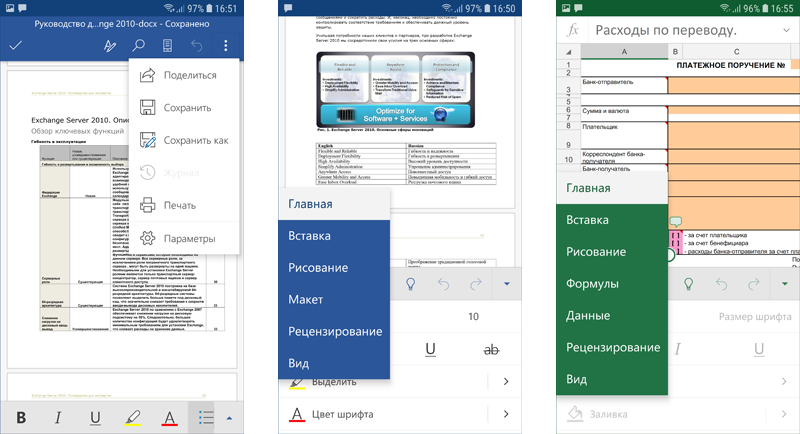
Базовый набор функций для редактирования документов в мобильном Microsoft Office предоставляется бесплатно (при условии, что диагональ экрана гаджета не превышает 10,1 дюйма). Для использования дополнительных возможностей, таких как отслеживание и просмотр изменений, настройка колонтитулов для разных страниц, добавление и изменение элементов диаграмм, вставка и редактирование объектов SmartArt, быстрое создание слайдов презентации с помощью инструмента «Конструктор» и др., необходима подписка на Office 365. Если приобретать самую доступную редакцию Personal, то цена вопроса составит 270 рублей в месяц или 2 700 рублей при оформлении годовой подписки. Дорого? Возможно. Но продукт своих денег стоит и определённо заслуживает внимания.
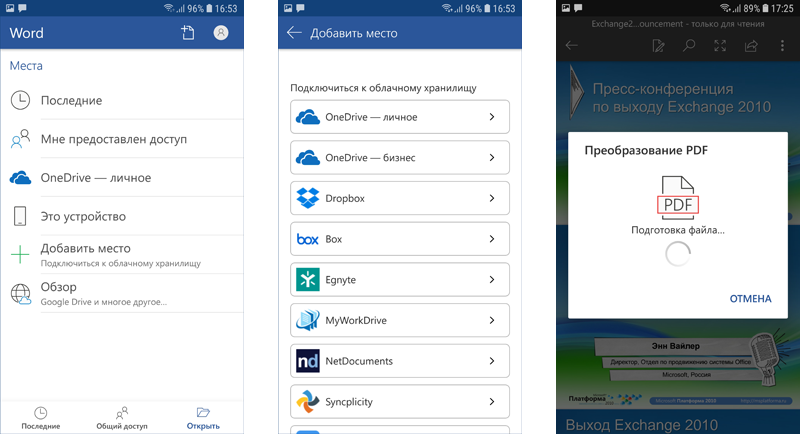
⇡#Google Docs
Разработчик: Google
Сайт продукта: google.com/docs
Скачать в Google Play
Пакет офисных приложений в исполнении Google, включающий текстовый редактор и программы для работы с электронными таблицами, презентациями и заметками. Как и в случае с Microsoft Office, все продукты представлены в виде отдельных приложений, которые могут устанавливаться пользователем по мере необходимости. Такой подход, на наш взгляд, является наиболее правильным и позволяет не захламлять память мобильного устройства ненужными программами.
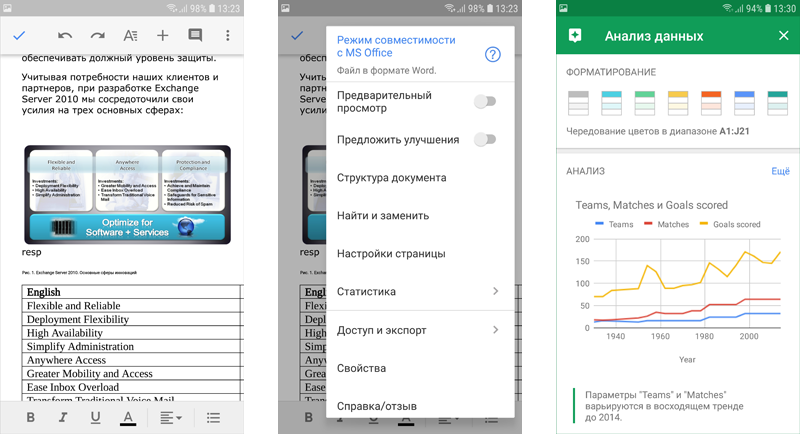
Отличительная особенность мобильного Google Docs – выверенный минимализм пользовательского интерфейса, свойственный всем программным продуктам поискового гиганта и по функциональной начинке ничуть не уступающий упомянутому выше предложению Microsoft. Google Docs предоставляет богатый набор средств для создания, редактирования и оформления текстов, электронных таблиц и презентаций, без проблем находит общий язык с файлами Microsoft Office и позволяет нескольким пользователям одновременно работать с одним и тем же документом.
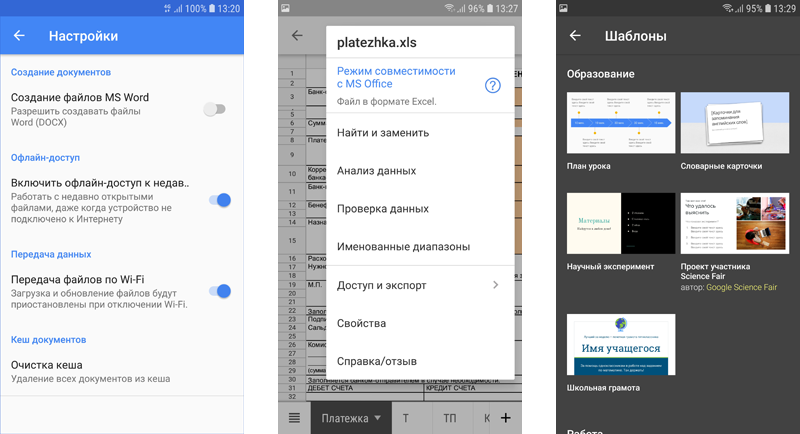
В числе прочих особенностей Google Docs стоит отметить возможность работы в офлайновом режиме без подключения к глобальной сети, умение преобразовывать файлы Word, Excel, PowerPoint в документы Google и наоборот, а также автоматически сохранять все вносимые в них изменения. Единственное, что разочаровывает в продукте, — жёсткая привязка к Google-диску, отсутствие возможности подключения сторонних облачных сервисов и поддержки формата PDF. В остальном же — отличный пакет офисных приложений, пользоваться которым можно совершенно бесплатно без каких-либо ограничений. Рекомендуем.
⇡#WPS Office
Разработчик: Kingsoft Office Software
Сайт продукта: wps.com
Скачать в Google Play
Разработка китайской компании Kingsoft Office Software, объединяющая в одном программном решении текстовый редактор, табличный процессор, приложение для подготовки презентаций и просмотра PDF-файлов. С документами на русском языке WPS Office ладит неплохо, но при попытке открыть любой файл сразу рапортует об отсутствии подходящих шрифтов и перекидывает во встроенный магазин с предложением приобрести базовый пакет за 5 долларов США. Только расставшись с этой суммой денег, можно рассчитывать на корректное отображение просматриваемых и редактируемых текстов — иначе никак. Вынь да положь, как говорится.
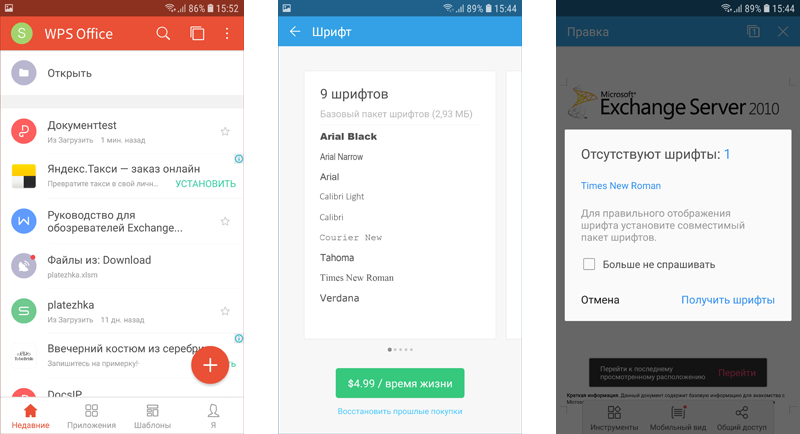
Второй обращающий на себя внимание момент связан с раздражающими рекламными баннерами, которыми вдоль и поперёк напичкан интерфейс WPS Office. Избавиться от их засилья можно только одним способом — оформив подписку на Premium-версию офисного пакета. Стоит это удовольствие 4 доллара в месяц или 30 долларов за годовую подписку.
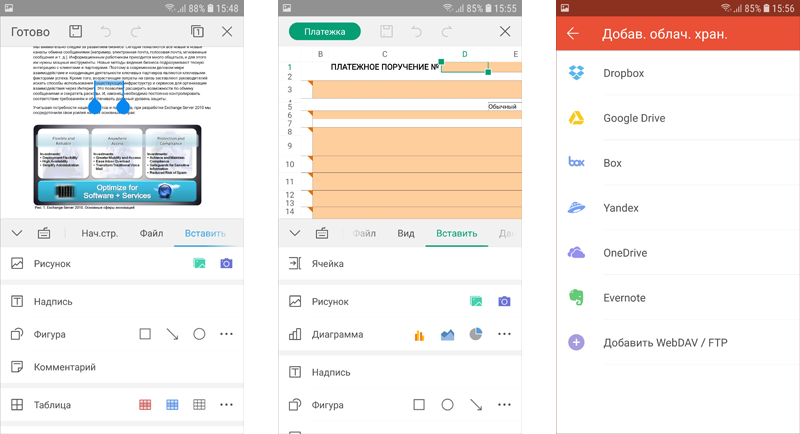
В целом WPS Office – довольно любопытный продукт. Он поддерживает огромное число форматов файлов, может работать в связке с облачными сервисами Box, Dropbox, Evernote, Google Drive, OneDrive, «Яндекс.Диск» и файловыми серверами по протоколам WebDAV/FTP, позволяет шифровать документы, проверять орфографию (русский не поддерживается) и даже при наличии подписки конвертировать PDF в формат вордовских документов для последующего редактирования. Сюда же можно приплюсовать интересную с практической точки зрения реализацию пользовательского меню с прокручиваемыми влево-вправо элементами управления и быстрым доступом к нужным инструментам, наличие вкладок и внушительного набора шаблонов документов, предлагаемых как на бесплатной, так и на коммерческой основе.
⇡#OfficeSuite
Разработчик: MobiSystems
Сайт продукта: officesuitenow.com
Скачать в Google Play
Ещё один пакет офисных приложений из серии «всё в одном», поддерживающий работу не только с документами Microsoft Office, но и с файлами форматов OpenDocument (ODT, ODS, ODP), PDF, RTF, TXT, LOG, CSV, EML и ZIP. OfficeSuite поддерживает работу с облачными сервисами, такими как OfficeSuite Drive, Box, DropBox, Google Drive, OneDrive, Amazon Cloud Drive, позволяет ограничивать доступ к документам с помощью пароля, умеет преобразовывать текст в речь и проверять орфографию на более чем 40 языках, включая русский. Также сообщается о возможностях конвертирования PDF-файлов в различные форматы, поддержке командной работы над документами и функции синхронизации пользовательских данных между различными устройствами с установленным OfficeSuite.
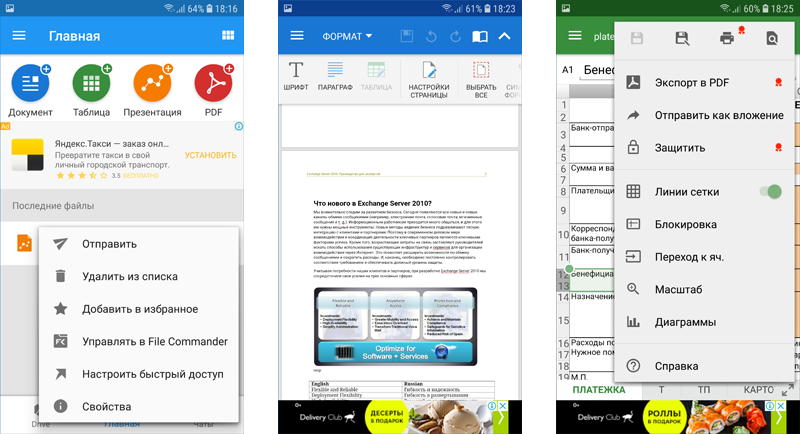
Сразу скажем, что обольщаться внушительным набором функций OfficeSuite не стоит, так как все они доступны только в Premium-версии продукта стоимостью 690 рублей. Аналогичную сумму дополнительно придётся выложить за пакет шрифтов Font Pack. Что касается бесплатной версии программы, то она как новогодняя ёлка обвешана баннерами, в силу чего пользоваться ей довольно затруднительно.
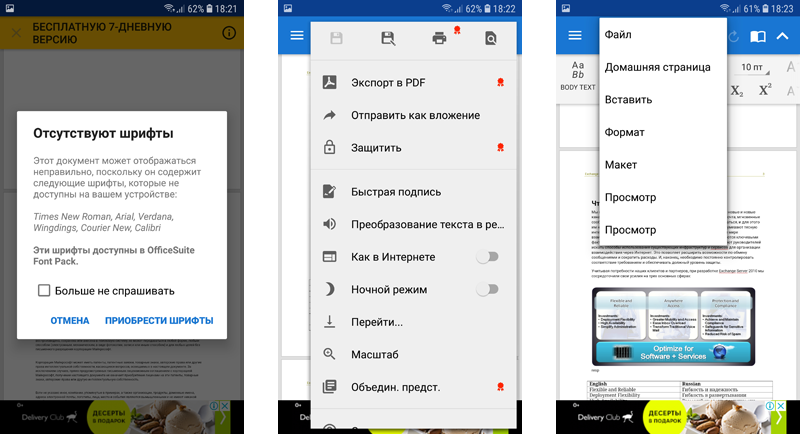
⇡#Polaris Office
Разработчик: Infraware
Сайт продукта: polarisoffice.com
Скачать в Google Play
Детище корейских гуру кодинга, по функциональным возможностям представляющее собой нечто среднее между упомянутыми выше WPS Office и OfficeSuite. В подробностях рассматривать продукт не имеет смысла, так как Polaris Office даже как приложение для просмотра файлов не справляется со своими обязанностями: программа смешивает в кучу текст, картинки, таблицы, путается в их структуре и откровенно чудит с воспроизведением стилевого оформления даже самых простых документов Microsoft Office — что уж говорить о документах со сложной вёрсткой. При этом сами разработчики заверяют о стопроцентной совместимости Polaris Office с документами всех типов. Ой ли?
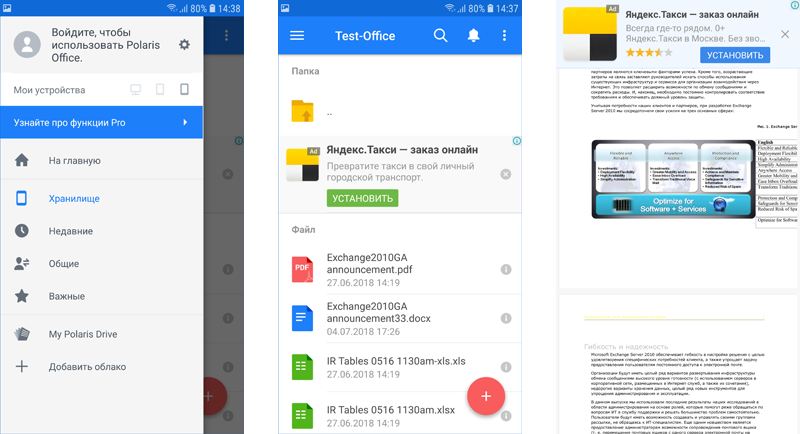
В общем, Polaris Office — явно не вариант для тех, кто ценит качественный и надёжный софт. Программа может быть интересна только исследователям, IT-обозревателям да любителям поглазеть на цветастые рекламные баннеры, коих в бесплатной версии приложения беспрецедентное количество.
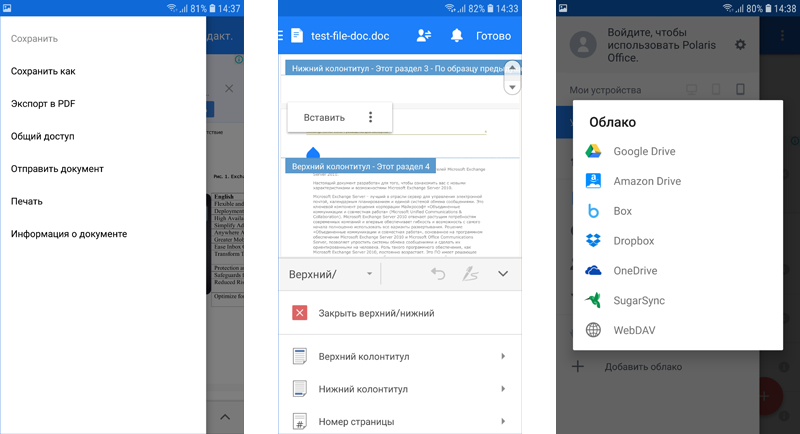
⇡#SmartOffice
Разработчик: Artifex Software
Сайт продукта: artifex.com
Скачать в Google Play
Пожалуй, самый минималистичный и простой в использовании пакет офисных приложений для Android, совместимый на уровне форматов файлов с Microsoft Office и поддерживающий работу с PDF-файлами. Взгляните на скриншоты. В SmartOffice нет нагромождения всевозможных и зачастую ненужных функций — только самое необходимое для редактирования документов, электронных таблиц и презентаций на скорую руку. Форматирование текста, вставка изображений, управление страницами, поиск, шаблоны и файловый менеджер с поддержкой облачных сервисов Google Drive, Box, Dropbox — вот и весь незамысловатый набор имеющихся в программе инструментов.
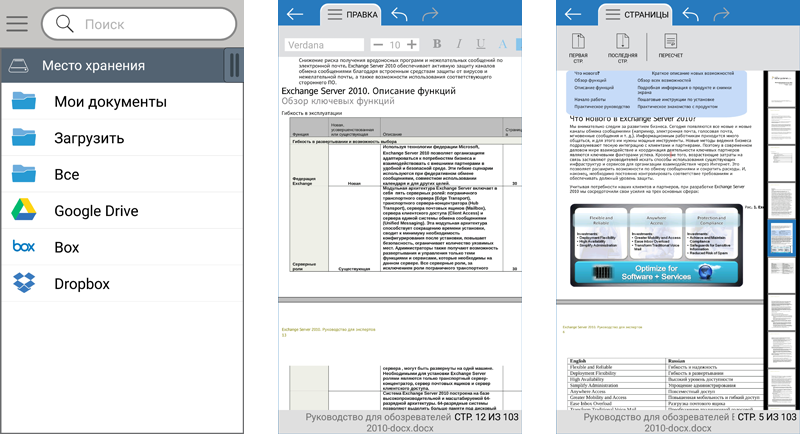
SmartOffice распространяется бесплатно и в работе производит приятное впечатление: запускается за доли секунды, документы открывает мгновенно (в том числе многостраничные), быстро откликается на действия пользователя и не раздражает рекламой. Но есть и ложка дёгтя — приложение неверно отображает форматирование некоторых документов Word. Также в нашем случае наблюдались сбои в работе программы при открытии файлов PowerPoint. Именно по этим причинам мы не можем включить SmartOffice в разряд рекомендуемых офисных пакетов, хотя это очень интересный продукт.
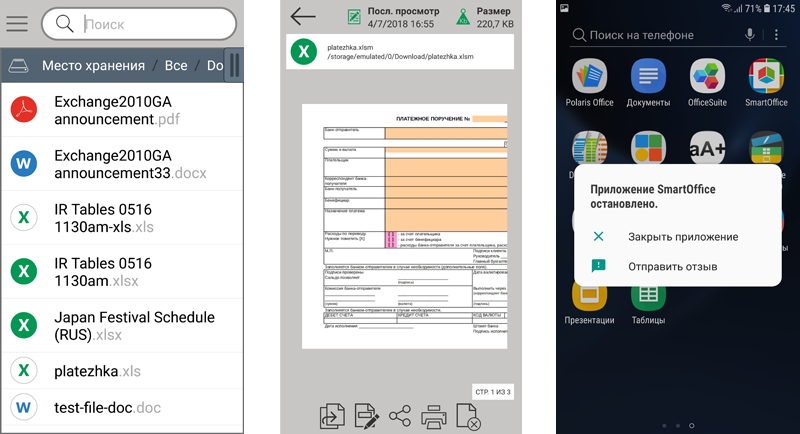
⇡#Docs To Go
Разработчик: DataViz
Сайт продукта: dataviz.com/dtg-android
Скачать в Google Play
Типичный многофункциональный «комбайн», поддерживающий работу с файлами Word, Excel, PowerPoint, PDF и облачными хранилищами данных и включающий необходимый набор инструментов для редактирования документов и фирменную технологию InTact, которая гарантирует стопроцентное сохранение исходного форматирования файлов при их редактировании. В числе прочих особенностей продукта разработчик называет встроенные средства синхронизации данных с ПК, возможность защиты документов паролем и поддержку аж 111 формул (функций) табличного процессора Excel. Нетрудно догадаться, что все эти плюшки доступны только в Premium-версии офисного пакета за 800 рублей.
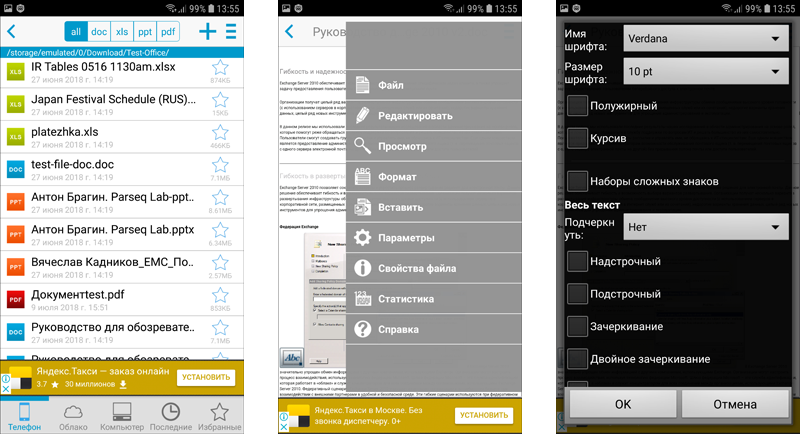
Стоит ли отдавать свои кровные за Docs To Go? Скорее нет, чем да. Если по функциональному наполнению продукт ещё худо-бедно соответствует современным реалиям, то по части пользовательского интерфейса он напоминает неповоротливого мастодонта из эпохи Android 2.x. Взгляните на скриншоты — это же прошлый век! От таких всплывающих на весь экран элементов меню разработчики мобильного софта отказались уже давно, а в компании DataViz до сих пор придерживаются дизайнерских решений почти десятилетней давности. К тому же пакет офисных приложений Docs To Go в версии Premium замечен в навязывании пользователям ненужного софта вроде Amazon App Store, а это уже свидетельство того, что создатели продукта не чураются грязных приёмов распространения партнёрского ПО. Увы, с такой философией ведения бизнеса далеко не уедешь.
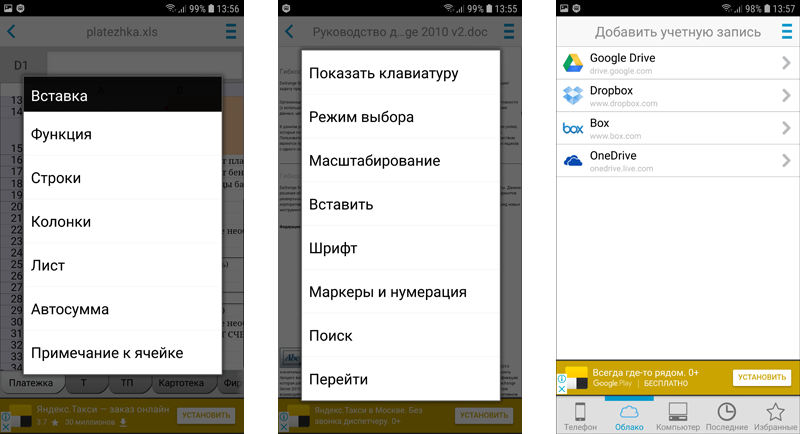
⇡#AndrOpen Office
Разработчик: Акикацзу Ёсикава (Akikazu Yoshikawa)
Сайт продукта: andropenoffice.blogspot.com
Скачать в Google Play
Разработка японского энтузиаста, представляющая собой портированную на платформу Android версию оригинального пакета офисных приложений OpenOffice с классическим десктопным интерфейсом!
В составе AndrOpen Office представлены текстовый редактор Writer, табличный процессор Calc, программа подготовки презентаций Impress, векторный графический редактор Draw и редактор формул Math — все с полноценным набором функций, включая поддержку макрокоманд (макросов) с помощью которых можно автоматизировать выполнение типичных операций в документах любого объёма, будь то создание и сохранение файлов, а также форматирование и преобразование их содержимого. Подобного набора возможностей не может предложить ни один из рассматриваемых в заметке продуктов.
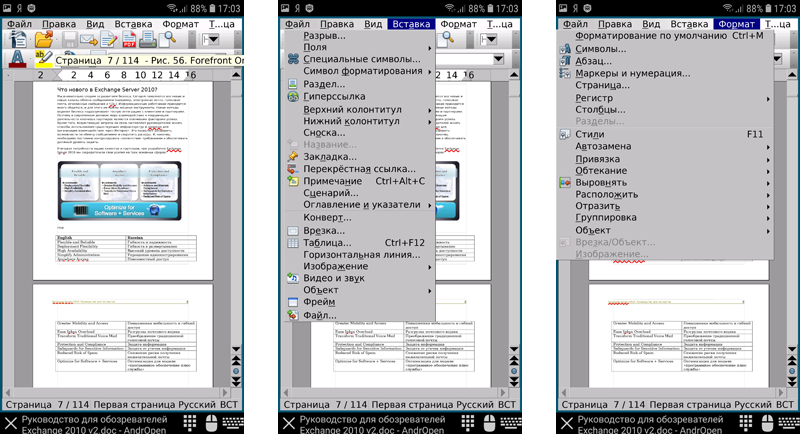
Иными словами, AndrOpen Office — типичный OpenOffice со своими достоинствами и недостатками, о которых не раз рассказывалось в 3DNews. Повторяться не будем. Скажем только, что мобильный вариант офиса портирован на Android как есть и совершенно не заточен под управление пальцами (сгодится разве что стилус, но у многих ли есть это устройство ввода?). К тому же он изрядно притормаживает при работе с документами — сказываются связанные с переносом продукта на новую программную платформу технические нюансы и издержки.
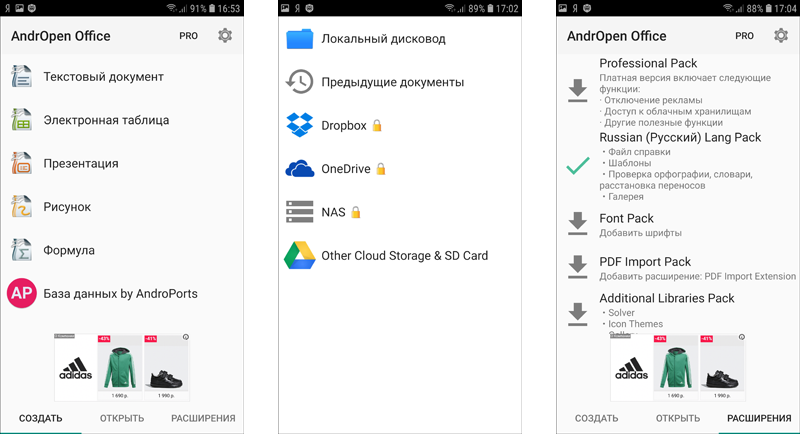
AndrOpen Office поддерживает работу с расширениями (можно установить дополнительные пакеты шрифтов, средства русификации, библиотеки с контентом) и представлен в двух вариантах — бесплатном и коммерческом стоимостью 300 рублей. В последнем нет рекламы и присутствуют дополнительные функции. Агитировать в пользу AndrOpen Office не будем, но присмотреться к этому программному «изделию» определённо стоит.
⇡#OliveOffice
Разработчик: OlivePhone
Сайт продукта: olivephone.com
Скачать в Google Play
Ещё один «китаец» в нашем обзоре. По функциональным возможностям такой же простой, как SmartOffice, но медленный и задумчивый, как черепаха. Особенно тяжело OliveOffice даются вордовские файлы объёмом в несколько мегабайт и масштабирование текста — при выполнении этих операций офисный пакет впадает в ступор и начинает жутко тормозить. Такое поведение программы способно довести до белого каления любого, даже самого сдержанного и терпеливого пользователя.
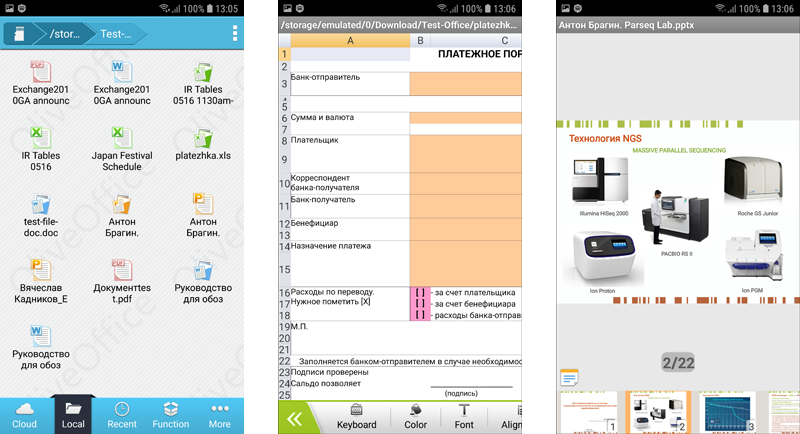
Но и это ещё не всё. Сразу после установки OliveOffice автоматом запускает встроенное приложение File Transfer и без спроса разворачивает на смартфоне FTP-сервер. По словам разработчиков, это делается якобы для удобства пользователя, чтобы ему было проще управлять хранящимися в памяти мобильного устройства документами с компьютера. Сомнительное решение, как, впрочем, и весь продукт. Не советуем.
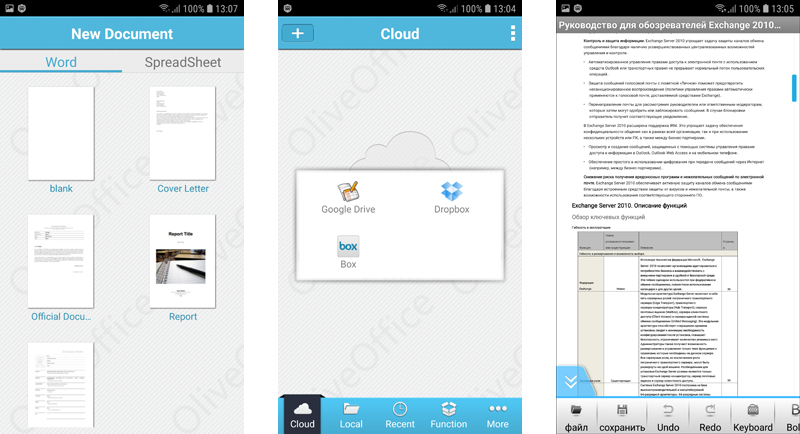
⇡#Thinkfree Office
Разработчик: Hancom
Сайт продукта: thinkfree.com
Скачать в Google Play
Самый увесистый пакет офисных приложений в нашем обзоре, дистрибутив которого занимает более 225 Мбайт! Thinkfree Office включает текстовый редактор Word со встроенным просмотрщиком PDF-файлов, инструмент Cell для работы с электронными таблицами и средство Show для работы с файлами презентаций. Отличительная особенность продукта — интерфейс, по удобству использования стоящий на одном уровне с Microsoft Office и Google Docs. Никакой путаницы: все элементы управления, меню и настройки расположены под рукой на своём месте и проблем с редактированием документов не возникает. Видно, что Thinkfree Office создавался с пристальным вниманием к мелочам и деталям — это сильная сторона данного решения, годовая подписка на который стоит $15.
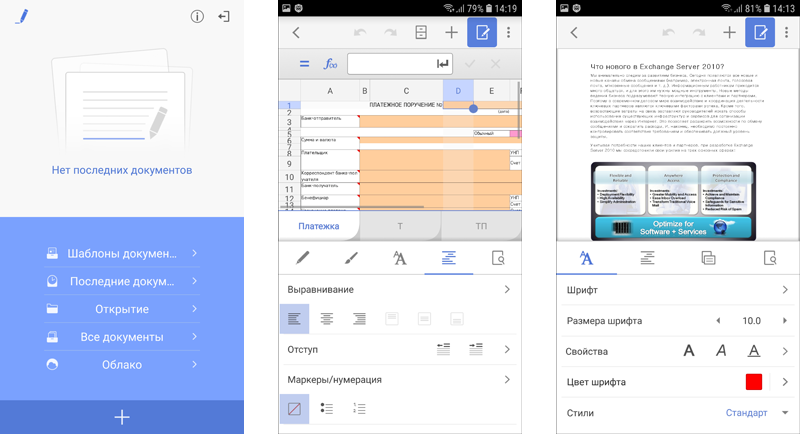
Для того чтобы воспользоваться Thinkfree Office, необходимо в обязательном порядке зарегистрировать аккаунт в системе Thinkfree Connect и оформить бесплатную подписку на сайте на два месяца. При каждом запуске программа проверяет актуальность учётной записи, поэтому без этих формальностей она просто не запустится. Примечательно, что для сверки данных приложение всякий раз обращается на сервер разработчика, а это значит, что если на мобильном устройстве отсутствует интернет-соединение, то воспользоваться офисным пакетом не удастся. Такая жёсткая привязка к Сети начисто перечёркивает все преимущества Thinkfree Office.

⇡#«МойОфис Документы»
Разработчик: «Новые облачные технологии»
Сайт продукта: myoffice.ru
Скачать в Google Play
Пакет офисных приложений отечественной разработки, предназначенный для редактирования текстов и электронных таблиц, а также просмотра файлов презентаций. «МойОфис Документы» поддерживает работу с облачными сервисами, оснащён довольно удобным и продуманным в практическом плане пользовательским интерфейсом, но при этом страдает склонностью к порче и искажению стилевого оформления документов, созданных в Microsoft Office. А это недопустимо для продуктов такого класса. Помнится, почти 2,5 года назад в обзоре «Моего офиса» мы акцентировали внимание на существовании данной проблемы, однако прошло столько времени, а воз и ныне там. Ничего не изменилось и, похоже, уже не изменится никогда.
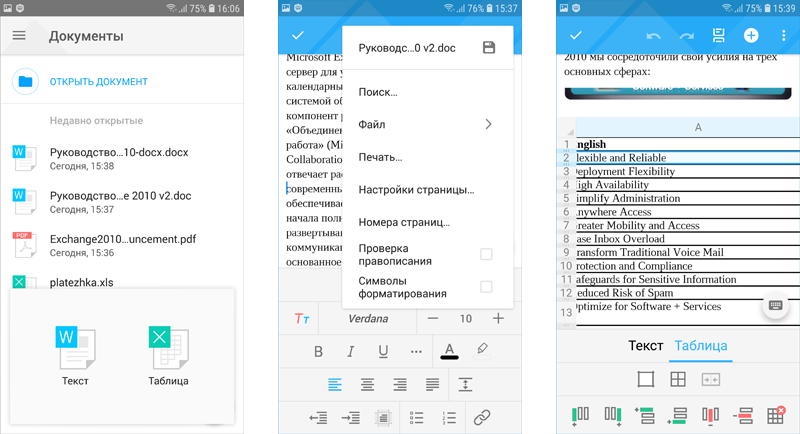
⇡#Подводим итоги
Так какой же пакет офисных приложений выбрать для платформы Android? Ассортимент огромен, но по совокупности характеристик — простота использования, удобство интерфейса, функциональность, стоимость — со значительным отрывом от остальных лидируют Microsoft Office и Google Docs. Прожжённым гикам и любителям открытого софта может быть интересен AndrOpen Office. Не стоит списывать со счетов и Thinkfree Office, возможностей которого с лихвой хватит для редактирования текстов, электронных таблиц и презентаций, но только при условии наличия в мобильном устройстве постоянного доступа к интернету.
Если Вы заметили ошибку — выделите ее мышью и нажмите CTRL+ENTER.
Вам нужен хороший офис для Андроид, но вы не знаете, чему отдать предпочтение? Знакомьтесь с нашим рейтингом лучших офисных приложений для ОС Android.
Сегодня в Play Market представлен широкий выбор офисных приложений для работы с документами, поэтому, решив установить на свое устройство одно из них, вы можете испытать сложности с выбором. Чтобы помочь вам скачать лучший офис для Андроид, мы предлагаем рейтинг наиболее интересных приложений этого типа. Знакомьтесь с ними и выбирайте для себя оптимальный вариант.
Содержание
- 1 WPS Office – PDF, Word, Excel, PPT
- 2 Microsoft Office
- 3 OfficeSuite: Word, Sheets, PDF
- 4 Google Документы
- 5 МойОфис Документы
- 6 Collabora Office
- 7 AndrOpen Office
- 8 ONLYOFFICE Документы
- 9 Docs To Go Office Suite
- 10 SmartOffice
- 11 Polaris Office
- 12 Заключение
WPS Office – PDF, Word, Excel, PPT
Это приложение доступно для скачивания бесплатно, пользуется большой популярностью (свыше 100 миллионов установок) и имеет высокую оценку и значительное количество положительных отзывов. Установив его, вы получаете инструменты для просмотра и редактирования текстовых документов и таблиц, создания презентаций и работы с PDF-файлами. После установки WPS Office сканирует устройство на предмет наличия совместимых файлов и предоставляет их список. Кроме того, в нем есть поддержка облачных хранилищ (Google Drive, WPS Cloud, OneDrive и др.). Также стоит отметить наличие режима совместной работы с документами для нескольких пользователей и возможность онлайн-редактирования файлов на компьютере.
В приложении доступен широкий выбор шаблонов документов. Среди инструментов – извлечение текста из PDF-файлов, переводчик, отправка файлов на печать, редактирование PDF, преобразование PDF в DOC, преобразование изображений в PDF и многое другое. Часть из них доступна на безвозмездной основе, остальные же можно получить за деньги, оплатив Premium-версию приложения на месяц или год. Кроме того, пользуясь офисом бесплатно, вы будете вынуждены периодически смотреть рекламу, в то время как в платной версии она отсутствует.
Достоинства:
- Широкий выбор инструментов.
- Удобный интерфейс.
- Работа с облачными хранилищами.
- Режим совместной работы с документами.
- Простой обмен файлами через мессенджеры, социальные сети, электронную почту, беспроводные сети.
- Онлайн-редактирование файлов на ПК.
- Большое количество шаблонов.
- Защита документов паролем.
- Добавление и удаление водяных знаков на PDF-файлах.
Недостатки:
- Большое количество инструментов доступны только в Premium-версии.
- Наличие рекламы.
Microsoft Office
Офис для Андроид от Microsoft – пожалуй, самый известный набор офисных приложений на сегодняшний день. Он состоит из отдельных приложений (Word, Excel и PowerPoint), поэтому вы можете установить только те, которые вам необходимы, не тратя на остальные трафик и память гаджета. Каждое доступно для скачивания и использования полностью бесплатно, но только на устройствах с диагональю не более 10,1 дюйма. Иначе потребуется приобрести и использовать платную подписку Microsoft 365.
Приложения от Microsoft привлекают внимание удобным и понятным интерфейсом, широким функционалом, наличием таких инструментов, как общий доступ к файлам и совместная работа над документами, поддержка облачных хранилищ, проверка правописания и т.д. Также с помощью Word, помимо текстовых документов, вы можете просматривать файлы в формате PDF (например, читать электронные книги) и преобразовывать их в Word для последующего редактирования. Широкий выбор шаблонов позволит вам быстро создать необходимый документ любого типа и приступить к работе над ним. Отдельно стоит отметить тот факт, что документы Word, Excel и PowerPoint выглядят одинаково на ПК и смартфоне благодаря средствам форматирования и параметрам разметки, поэтому вам будет удобно работать с ними, если вы регулярно переключаетесь между разными устройствами.
Достоинства:
- Инструменты для работы с текстовыми документами, таблицами, презентациями, PDF-файлами.
- Широкий функционал.
- Простой, интуитивно понятный интерфейс.
- Большой выбор шаблонов для создания документов различных типов.
- Поддержка облачных хранилищ.
- Проверка правописания.
- Режим совместной работы и общего доступа.
- Отправка документов другим людям через электронную почту.
Недостатки:
- Для доступа к расширенному функционалу и для работы на устройствах с диагональю свыше 10,1 дюйма нужна платная подписка.
OfficeSuite: Word, Sheets, PDF
Это офисное приложение для Android предлагает широкий выбор инструментов для чтения или редактирования файлов Word, Excel, PowerPoint и PDF. Оно отлично подойдет как для личного, так и для профессионального использования и имеет удобный и простой интерфейс, благодаря которому с ним смогут легко освоиться даже неопытные пользователи.
Приложение переведено на 65 языков, поддерживает сотни популярных форматов, а за счет кроссплатформенности вы можете работать в нем со своими документами на всех ваших устройствах под управлением не только Андроид, но и iOS. Благодаря поддержке облачных хранилищ вы можете работать с файлами, находящимися в Google Drive, One Drive, Box и DropBox или разместить их в собственном облаке MobiDrive от разработчиков, получив 5 ГБ памяти бесплатно.
OfficeSuite распространяется бесплатно, но имеет платную версию. В ней доступно 50 ГБ пространства в облаке, свыше 20 дополнительных инструментов, доступ к учетной записи на двух мобильных гаджетах и 1 устройстве под управлением Windows, а также отсутствует реклама.
Достоинства:
- Простой и интуитивно понятный интерфейс.
- Работа с документами Word, Excel, PDF, PowerPoint.
- Поддержка облачных хранилищ.
- Кроссплатформенность.
- Множество популярных форматов.
- Работа на смартфонах с ОС Android, начиная от версии 5.0.
Недостатки:
- Часть функционала доступна только платно.
- Есть реклама.
Google Документы
Как и компания Microsoft, Google предлагает не одно офисное приложение для Андроид с разными инструментами, а сразу несколько, позволяя устанавливать только те, которые вам необходимы. Решения от Google пользуются большой популярностью, а скачивать их чаще всего не приходится, т.к. на многих смартфонах с ОС Android они предустановлены по умолчанию.
Приложения от Google позволяют создавать и редактировать текстовые файлы, таблицы и презентации, работают онлайн и офлайн, имеют функцию совместного доступа для работы с другими людьми. Последняя получила несколько режимов: вы можете править документы вместе или же предоставить человеку только возможность просматривать и/или комментировать файл. Приложение совместимо с большинством форматов, включая файлы Microsoft Word. Функция автоматического сохранения изменений позволяет не беспокоиться о том, что внесенные правки или введенный текст будут удалены при случайном или аварийном закрытии приложения. Через браузер вы можете работать с Документами, Таблицами и Презентациями на компьютере, а за счет мгновенной синхронизации все изменения будут сразу же отображены на телефоне с ОС Андроид.
Достоинства:
- Широкий функционал.
- Работа в онлайн и офлайн режиме.
- Простой интерфейс.
- Общий доступ к документам.
- Совместимость со многими популярными форматами.
- Автоматическое сохранение.
- Отсутствие рекламы.
- Полностью бесплатное.
Недостатки:
- Подходит для смартфонов только с Андроид 7.0 и новее.
МойОфис Документы
Офисное приложение для Андроид, предназначенное для открытия и редактирования текстовых документов, таблиц, а также просмотра PDF-файлов и презентаций в PPTX формате. С его помощью вы можете работать с файлами, расположенными не только во внутренней памяти или карте Micro SD, но и в облачных хранилищах (поддерживаются Google Drive, Яндекс.Диск, One Drive, Dropbox, Box и собственное облако от разработчиков «Мой Офис»).
Приложение полностью русифицировано и предлагает простой и удобный интерфейс, обеспечивающий комфортную работу с документами. Поддерживается большое количество форматов, обеспечена совместимость с приложениями Microsoft Office Word, Excel и PowerPoint, LibreOffice и OpenOffice. Широкий выбор инструментов позволяет создавать и редактировать текстовые документы и электронные таблицы любой сложности. «МойОфис» дает возможность просматривать презентации как на компьютере и имеет режим демонстрации с поддержкой умных часов. С помощью приложения вы можете открывать PDF-файлы и читать электронные книги. Предусмотрена возможность экспорта файлов, отправки копий документов другим пользователям через мессенджеры, соц. сети или электронную почту, а также вывод на печать по беспроводной сети. Есть проверка правописания и режим отображения символов форматирования.
Достоинства:
- Большое количество инструментов для работы с текстовыми файлами и таблицами.
- Просмотр презентаций и PDF-файлов.
- Работа с облачными хранилищами.
- Поддержка большинства популярных форматов документов.
- Проверка правописания.
- Отправка файлов на печать или другим людям.
- Полностью бесплатное.
- Нет рекламы.
Недостатки:
- Не подходит для смартфонов с ОС Андроид младше чем 7.1.
Collabora Office
Редактор офисных документов на базе LibreOffice для работы с файлами Microsoft Office, LibreOffice, OpenOffice. Распространяется бесплатно, реклама отсутствует. Подходит для старых смартфонов с ОС Android 5.0 или новее. Предназначен для создания, редактирования и просмотра текстовых файлов, презентаций, таблиц и PDF. Инструментов большое количество, интерфейс удобный, работать с документами легко и комфортно.
В приложении есть проверка орфографии, отображение символов форматирования, функция подсчета слов и символов. При экспорте текстового файла (таблицы, презентации) можно выбрать формат, в котором нужно сохранить документ. Есть функция создания макросов. Предусмотрена отправка документов на печать по беспроводной сети. Поиск файлов выполняется как во внутренней и внешней памяти гаджета, так и в облачных хранилищах. Для презентаций предусмотрен режим демонстрации. Есть выбор темы оформления (светлая, темная, системная по умолчанию).
Достоинства:
- Простой и удобный интерфейс.
- Просмотр и редактирование текстовых файлов, таблиц, документов.
- Выбор формата при экспорте документа.
- Проверка орфографии.
- Настройка вида отображения файла (обычный или с символами форматирования).
- Работа с облачными хранилищами.
- Бесплатное приложение.
- Нет рекламы.
- Работа на старых смартфонах с Андроид 5.0 и новее.
Недостатки:
- Довольно медленная работа.
AndrOpen Office
Это приложение является первой в мире портированной версией OpenOffice для Андроид. Оно предлагает весь функционал этой программы для ПК и состоит из пяти компонентов: Writer (работа с текстовыми документами), Calc (электронный блокнот и таблицы), Impress (презентации), Draw (рисование), Math (редактор уравнений). Приложение поддерживает большое количество форматов, позволяя переводить в них документы при экспорте или импортировать из других источников (внутренняя и внешняя память, облачные хранилища).
Приложение работает с PDF-файлами, поддерживает макросы, имеет такие функции, как проверка грамматики, расстановка переносов, создание паролей, отправка документов на печать. Есть режим эмуляции тачпада (как на ПК). AndrOpen Office доступен для скачивания бесплатно, но имеет и платную версию. В ней будет удалена реклама, а также откроется доступ к облачным хранилищам и расширенному функционалу. Также дополнительно вы можете установить и другие компоненты, например, шрифты или справку на языке, выбранном для интерфейса приложения. Последний, на первый взгляд, может показаться неудобным для телефона, но освоиться с ним и привыкнуть к управлению удается довольно быстро.
Достоинства:
- Работа с таблицами, документами, презентациями, уравнениями, рисование.
- Широкий выбор инструментов.
- Поддержка PDF-файлов.
- Проверка орфографии и грамматики.
- Защита файлов паролем.
- Работа с облачными хранилищами (платно).
- Создание макросов.
- Эмуляция тачпада.
Недостатки:
- Есть реклама.
- Часть функционала доступна только платно.
ONLYOFFICE Документы
Малоизвестный, но хороший бесплатный мобильный офис для Андроид. С его помощью вы можете создавать, редактировать, просматривать текстовые файлы, таблицы и презентации, а также PDF-файлы (только просмотр). Приложение поддерживает поиск файлов во внутренней и внешней памяти устройства, а также позволяет подключаться к облачным хранилищам. Предусмотрена удобная сортировка документов по названию, типу, размеру. Есть режим совместной работы. Установка прав доступа к документу дает возможность разрешить его редактирование, комментирование или только просмотр.
Приложение предлагает широкий функционал. Вы можете сохранять и скачивать файлы в различных форматах, использовать шаблоны из обширной базы, отправлять документы на печать. Здесь есть поиск и автозамена слов, проверка орфографии, выбор цветовой схемы, режим отображения непечатаемых символов, подсчет количества слов и знаков, защита паролем. Зарегистрировавшись в сервисе, вы получаете возможность хранить файлы в защищенном облачном хранилище от разработчика и работать над ними совместно с другими людьми. ONLYOFFICE – бесплатное приложение, в нем отсутствуют покупки и реклама. Работает на Андроид 6.0 и новее.
Достоинства:
- Создание и редактирование таблиц, текстовых документов, презентаций.
- Просмотр PDF файлов.
- Режим совместной работы.
- Поддержка облачных хранилищ.
- Установка прав доступа.
- Защита приложения паролем.
- Отсутствие рекламы.
- Полностью бесплатное приложение.
- Удобный и простой интерфейс.
- Широкий функционал.
Недостатки:
- По отзывам пользователей, периодически возникают проблемы с подключением к облачным хранилищам.
Docs To Go Office Suite
Одно из самых популярных офисных приложений с 50 миллионами установок, переведенное более чем на 15 языков. Предлагает широкие возможности для просмотра и редактирования текстовых документов, таблиц и презентаций, а также открытия PDF. Встроенный файловый менеджер предоставляет удобную сортировку файлов по названию, размеру, типу или дате изменения. Предусмотрена отправка документов по электронной почте, через социальные сети или мессенджеры, а также другими способами.
В приложении реализованы такие функции, как поиск и автозамена слов, исправление грамматики, статистика текста, настройка форматирования и т.д. Демонстрация презентаций возможна в обычном режиме или с установкой времени показа. Поиск документов выполняется только в памяти смартфона или на карте Micro SD. Ранее были платно доступны синхронизация с ПК или с облачными хранилищами, но настоящее время эти опции закрыты для покупки. В приложении есть реклама, отключить ее нельзя, т.к. покупка Premium-версии, где она отсутствует, и есть расширенный набор инструментов, на сегодняшний день невозможна.
Достоинства:
- Работа с таблицами, текстовыми документами, презентациями.
- Просмотр PDF-файлов.
- Широкий набор инструментов для создания и редактирования документов.
- Отправка документов другим пользователям.
- Удобный файловый менеджер.
- Простой интерфейс.
- Работа на Android 4.4 и новее.
Недостатки:
- Реклама в приложении.
- Часть функционала ранее была доступна только платно, теперь же ее вообще нельзя приобрести.
SmartOffice
Простое и удобное в использовании офисное приложение для создания, редактирования, печати и обмена текстовыми документами, таблицами и презентациями, а также для просмотра PDF-файлов и изображений. Встроенный файловый менеджер предоставляет удобную сортировку по имени, дате создания, формату и размеру. Среди интересных инструментов – поддержка защиты паролем, работа с облачными хранилищами, просмотр документов в полноэкранном режиме, наличие темной темы. Демонстрация презентаций возможна напрямую со смартфона или планшета, а также через проектор.
В бесплатной версии доступен просмотр, комментирование и обмен файлами в формате PDF. Есть платная премиум версия, в которой появляется возможность редактирования PDF. Также в ней добавится совместная работа с несколькими авторами и отслеживание изменений, сделанных другими пользователями, создание электронной подписи, а также ряд иных полезных функций. Приложение бесплатное, работает на ОС Андроид 5.0 и новее.
Достоинства:
- Простой и понятный интерфейс.
- Удобный файловый менеджер.
- Широкий выбор инструментов.
- Создание и редактирование документов, таблиц, презентаций.
- Поддержка облачных хранилищ.
- Просмотр PDF-файлов.
- Работа на старых смартфонах с Андроид 5.0 и новее.
Недостатки:
- Часть инструментов доступна только платно.
Polaris Office
Офисное приложение для Андроид, скачанное свыше 50 миллионов раз и предлагающее большой набор инструментов для работы с текстовыми файлами, электронными таблицами, презентациями и для просмотра PDF. Находит все совместимые файлы во внутренней и внешней памяти смартфона, а также предлагает доступ к облачным хранилищам, среди которых есть и собственное, Polaris Drive, для синхронизации ваших документов между всеми вашими устройствами. Реализована функция поиска по названию файла или любому слову, присутствующему в тексте файлов любых форматов.
Приложение совместимо со многими популярными форматами, включая Microsoft Office. Помимо ввода текста с клавиатуры, доступен рукописный ввод, создание зарисовок, а также добавление фото и видео с камеры или из памяти устройства в открытый файл. Есть функция совместной работы с другими людьми. 24 шаблона позволяют легко создавать новые документы. Polaris Office доступен для скачивания и использования бесплатно, однако часть инструментов появится только в платной версии. В ней же отключается реклама, которой в обычной версии очень много (баннеры, видеоролики).
Достоинства:
- Широкий функционал.
- Работа с PDF-файлами.
- Доступ к облачным хранилищам.
- Синхронизация документов между всеми вашими устройствами.
- Файловый менеджер с функцией поиска по названию или в тексте.
- Рукописный ввод текста, создание зарисовок.
- Множество шаблонов.
- Совместная работа с другими пользователями.
Недостатки:
- Много рекламы.
- Часть инструментов доступна только платно.
Заключение
В нашей статье мы предлагаем вашему вниманию 11 лучших офисных приложений для Андроид. На наш взгляд, лучшими из них являются Google Документы и «Мой Офис. Документы», как полностью бесплатные и с широким функционалом. В то же время у них есть недостаток: на смартфоны c ОС Андроид ниже чем 7.0 они не подойдут.
Если вам нужен офис для устройств с более ранними версиями Android, обратите внимание на Collabora Office. Его единственным недостатком можно назвать достаточно медленную работу, но в то же время он подходит для всех версий операционной системы от 4.4 и младше.
Если у вас есть опыт использования приложений, представленных в статье или вы считаете, что какие-то другие достойны места в нашей статье, делитесь с нами своими мыслями в комментариях.
Модерные планшеты в большинстве случаев заменяют своим владельцам ноутбуки и нетбуки, поэтому и функционал требуется не только развлекательный. Одним из первых приложений, которое ищут обладатели таблетов, является Word для планшета. Если на начальном этапе развития нового сегмента портативных устройств с подбором хорошей программы были сложности из-за отсутствия качественных офисных пакетов, то сейчас трудности возникают из-за широкого ассортимента в Play Market.
Работать с файлами Microsoft Word на Android сейчас не проблема. Нужно лишь определиться с назначением программы — только чтение или и редактирование файлов. А затем можно выбрать приложение, которое будет удобно именно для вас. Мы же выбрали лучшие офисные читалки и редакторы, чтобы облегчить жизнь владельцам планшетов на базе операционной системы Android.
Как создавать текстовые документы на «Андроиде»: обзор лучших приложений
Для набора на платформе «Андроид» можно использовать любое приложение для заметок. Но такой формат не будет считаться текстовым, и прочесть его, к примеру, в том же «Ворде» на десктопном устройстве нельзя.
Чтобы создавать текстовые документы на «Андроиде», необходим специальный софт. Утилит такого плана не так уж и мало на просторах интернета, но далеко не каждая программа имеет весь необходимый, а главное, нормально функционирующий набор инструментов.
Итак, попробуем выяснить, как создавать текстовые документы на «Андроиде» и какие инструменты лучше всего использовать. Рассмотрим несколько самых популярных приложений, которые могут похвастаться качественной составляющей, а также немалым количеством положительных откликов от пользователей.
Note Everything
Данное приложение отличается от обычных и скучных блокнотов тем, что позволяет создавать не только текстовые заметки, но и графические заметки, и даже голосовые.
С помощью Note Everything можно быстро надиктовать надиктовать необходимую информацию, как на диктофон, можно нарисовать карту, понравившийся логотип, да что угодно и сохранить это все на телефоне.
Заметки также можно сортировать по папкам прямо в приложении. Так что установив Note Everything вы можете смело удалить несколько лишних программ, которые заменит вам данное приложение.
Источник статьи: https://trashbox.ru/link/top-android-textedit
«Гугл Документы»
Американский поисковик оккупировал практически все смартфоны на платформе «Андроид». «Гугл» внедрил свои сервисы почти в каждую прошивку. Мы же добавим еще один для продвинутой работы с текстами. Клиент можно найти на том же «Гугл Плее».
Данный сервис позволяет легко и быстро создавать текстовые документы на «Андроиде». Кроме того, с его помощью можно получить доступ к вашим файлам с любого устройства посредством синхронизации, в том числе и из браузера.
Местному редактору далеко до возможностей «Ворда» от «Майкрософт», но для того чтобы создать текстовый документ на «Андроиде», у него есть весь необходимый функционал. Сервис работает со всеми популярными форматами, поэтому проблем с экспортом и импортом, как правило, не бывает.
Удаление
Документы можно удалять с помощью файлового менеджера, под которым подразумеваются различные приложения для выполнения разнообразных задач с документами, в том числе и удаления. Файловый менеджер может быть встроен в Андроид или его можно установить, скачав из Google Play. С помощью ES Проводника надо открыть раздел, в котором следует удалить ненужные файлы. Затем нажать папку и удерживать пока она не выделится. После этого появится иконка корзины в верхней части экрана телефона – нужно нажать на нее и подтвердить удаление.
Существует множество способов, как открыть файл docx на Андроиде. Воспользовавшись помощью приложения, можно полноценно работать с документами точно так же, как и на компьютере. Главное только знать, чем открыть docx на Андроид и как скачать наиболее удобное приложение.
Kingsoft Office
Программа «Кингсофт Офис» позволяет создавать текстовые документы на «Андроиде», предлагая функционал, практически ничем не уступающий «Ворду». Утилита распространяется по бесплатной лицензии, что явный плюс. Однако некоторые пользователи жалуются на обилие рекламы, так что у этой палки два конца.
Также стоит заметить, что с помощью утилиты можно легко создать текстовый документ на телефоне с «Андроидом». Большинство программ такого плана заточены под формат планшетов, но «Кингсофт Офис» получил грамотную верстку для мобильных устройств с диагональю экрана на 5-6 дюймов.
Редактор поддерживает внушительное количество форматов, в том числе такой привередливый, а вместе с тем и многофункциональный, как PDF.
OfficeSuite
Это одна из самых популярных программ для создания и редактирования офисных документов. OfficeSuite обладает поддержкой огромного числа типов документов, таких как: DOC, DOCX, DOCM, RTF, TXT, LOG, XLS, XLSX, XLSM, CSV, PPT, PPTX, PPS, PPSX, PPTM, PPSM, PDF, EML, ZIP.
С помощью OfficeSuite можно создавать офисные документы прямо на вашем смартфоне. Данное приложение является одним из лучших в своей категории. Кроме мобильных версий Word, Excel и PowerPoint вы также получите PDF reader. Кстати, в 8й версии OfficeSuite есть возможность экспорта таблиц в документ PDF, а также экспорт PDF в презентации PP.
Конечно, создавать какие-то серьёзные презентации гораздо удобнее дома на компьютере, скажут многие из вас, и я с вами соглашусь. Но нельзя недооценивать возможность создания таблиц в любой момент. К тому же в мобильном Excel присутствует огромный набор формул из десктопной версии. Поэтому, если вам срочно нужна какая-то статистика или выборка, то OfficeSuite вас спасет.
Как текстовый редактор данное приложение тоже выглядит хорошо. Конечно, оно не поддерживает сложное форматирование, но со стандартными форматами справляется на отлично.
OliveOffice
Еще один довольно удачный «подражатель» MS Office. Утилита обладает широкими функциональными возможностями и отличается быстрой работой. Программа работает со всеми популярными текстовыми форматами, плюс может читать некоторые графические файлы вроде JPG и PNG.
Интерфейс OliveOffice прост, а ветки меню нельзя назвать запутанными. С утилитой легко разберется новичок, а если ранее он набирал текст в «Ворде», то никаких проблем с освоением не будет. Здесь есть привычное форматирование, выравнивание, отступы, таблицы и прочие элементы, необходимые текстовому редактору.
Также стоит заметить, что программа имеет толковую интеграцию с облачными хранилищами: «Гугл Диск», «Дроп Бокс» и «Бокс». Приложение распространяет совершенно бесплатно, но, как и прочие продукты с такой лицензией, грешит рекламными блоками и строками. Но назвать их агрессивными нельзя, потому как работе они помех не создают.
ColorNote
ColorNote это еще один блокнот, но с более интересной кастомизацией заметок. Каждой записи можно присвоить определенный цвет, что поможет сортировать их по тематике.
Плюс, можно создавать не просто заметки, а так называемые перечни, что подойдет для списка покупок, например. Также в ColorNote встроен свой календарь, и вы можете прикреплять заметки к определенным датам. Все это делает данное приложение хорошей альтернативой записной книжке: оно всегда под рукой, важные записи можно выделить любым цветом, есть календарь, есть возможность отправлять заметку виджетом на рабочий стол.
На последнем скриншоте, желтое поле представляет виджет заметки, а белое – календаря из ColorNote. Два нижних же поля относятся к следующему приложению.
Основные моменты этого видеоролика
Чтобы установить курсор в нужное место, коснитесь текста, а затем нажмите и перетащите:
.
Чтобы убрать с экрана клавиатуру, нажмите на планшете кнопку «Назад». В зависимости от устройства эта кнопка может выглядеть по-разному:
или .
Если вы хотите заблокировать вывод клавиатуры на экран при прокрутке, нажмите кнопку
в правом нижнем углу экрана.
Чтобы скопировать или вставить какой-либо элемент, коснитесь его, а затем нажмите кнопку меню «Правка»:
.
Быстрый блокнот
Очень простой и удобный блокнот. Чем-то напоминает стандартный старый добрый блокнот с ПК — никаких лишних и бесполезных функций. Заметка создается буквально одним нажатием. Затем вы записываете нужную информацию и сохраняете. Всё.
Программа идеально подходит для тех, кому нужно часто и быстро делать какие-либо пометки. К тому же, в приложении присутствует функция отправки заметок в ВК, скайп, на почту, по блютуз, и даже в другие мобильные блокноты.
В настройках можно поставить темную или светлую тему для редактора, а также настроить размер шрифта. И еще одна полезная вещь для сортировки ваших записей – это возможность создавать папки в приложении.
Стенограмма видеоролика
Давайте приступим к работе с приложением Word для планшетов Android.
Сначала узнаем, как перемещать курсор и выбирать объекты.
Если мне нужно установить курсор в определенное место в тексте, я касаюсь текста в любом месте.
Затем я касаюсь курсора и перетаскиваю его в нужное место, удерживая палец на экране.
Чтобы выделить слово, дважды коснитесь его. Если нужно выбрать несколько слов, коснитесь маркеров выделения и перетащите их.
Чтобы выделить весь абзац, коснитесь его трижды.
Закончив ввод текста, я нажимаю кнопку «Назад» на планшете, чтобы скрыть клавиатуру.
Чтобы клавиатура не мешала при прокрутке документа, можно отключить ее вывод ее на экран с помощью этой кнопки.
Теперь при прокрутке документа она будет оставаться скрытой.
Большинство кнопок, отвечающих за форматирование, расположены на вкладке «Главная», что вполне логично.
Например, здесь можно настроить междустрочный интервал.
Однако обратите внимание на то, что эта вкладка не содержит команды «Вырезать», «Копировать» и «Вставить». Чтобы получить доступ к этим функциям, нужно выделить текст или объект, а затем нажать эту кнопку с многоточием.
Изучите команды на других вкладках.
Например, на вкладке «Вставка» можно вставлять номера страниц.
Вкладка «Макет» позволяет настраивать поля.
На вкладке «Рецензирование» можно добавлять примечания и исправления.
С помощью вкладки «Вид» можно переключаться между представлениями.
Источник
QuickEdit
Говоря о текстовых редакторах для Android, нельзя не упомянуть о каком-нибудь аналоге «Блокнота». QuickEdit — это хорошо оптимизированный под работу на мобильных устройствах текстовый редактор, который может быть использован ещё и как редактор кода. Поддерживается подсветка синтаксиса для более чем сорока различных языков программирования, включая C++, C#, Java, HTML, CSS, XML, Javascript, PHP, Python и так далее. Кроме того, есть возможность выбрать различные стили оформления. Пользователь также может изменять кодировку текста. Есть функция быстрого перехода к нужной строке, а также поиска по тексту. Присутствует возможность включить перенос слов, чтобы текст располагался по ширине экрана устройства. Приложению можно задать интервал для автосохранения изменений. Есть выбор между светлой, тёмной и чёрной темой.
Чем выделяется каждое из приложений
Microsoft Word подойдёт тем, кто хочет пользоваться знакомым по настольной версии интерфейсом и возможностями. WPS Office лучше адаптирован под работу с мобильными устройствами, а также имеет встроенный переводчик. Office Suite будет лучшем выбором, если нужна функция перевода текста в речь. Приложение «Документы» полностью синхронизировано с сервисами Google, что позволяет работать над одним документом нескольким пользователям одновременно. Редактор QuickEdit будет интересен тем, кто работает с кодом.
Источник
Word для планшета Android: программы для чтения и редактирования
Модерные планшеты в большинстве случаев заменяют своим владельцам ноутбуки и нетбуки, поэтому и функционал требуется не только развлекательный. Одним из первых приложений, которое ищут обладатели таблетов, является Word для планшета. Если на начальном этапе развития нового сегмента портативных устройств с подбором хорошей программы были сложности из-за отсутствия качественных офисных пакетов, то сейчас трудности возникают из-за широкого ассортимента в Play Market.
Работать с файлами Microsoft Word на Android сейчас не проблема. Нужно лишь определиться с назначением программы — только чтение или и редактирование файлов. А затем можно выбрать приложение, которое будет удобно именно для вас. Мы же выбрали лучшие офисные читалки и редакторы, чтобы облегчить жизнь владельцам планшетов на базе операционной системы Android.
Google Cloud Print
Было бы странно, если бы сама Google не дала своим пользователям возможности для печати документов. Основным плюсом Google Cloud Print является то, что приложение использует максимально универсальный протокол передачи данных, вследствие чего работает с большинством моделей принтеров и приложений на вашем смартфоне. С помощью вашего смартфона или планшета на Android вы можете безопасно отправлять документы на принтер, где бы вы не находились, но программе требуется первоначальная настройка.
Для начала убедитесь, что ваш принтер может принимать данные для печати из сети Интернет или из локальной сети. При этом поищите на самом устройстве или в мануале к нему плашку «Cloud Ready». Ее наличие будет говорить о том, что проблем с настройкой у вас точно не возникнет. Но даже если ее и нет, то большинство аппаратов, как правило, отлично работают и без нее. Не волнуйтесь, если у вас нет принтера с поддержкой Wi-Fi. Вы также можете использовать обычный USB-принтер, хотя для этого вам нужно будет подключить его к компьютеру или ноутбуку.
Большинство Android смартфонов уже включают в себя функциональность Google Cloud Print. Чтобы проверить, имеет ли ваш гаджет поддержку данной функции, перейдите в «Настройки» — «Подключенные устройства» и посмотрите, есть ли принтер в списке доступных для работы устройств. Сервис часто предустановлен, поэтому перейдите к параметрам, нажмите «Cloud Print» и включите его. Если же этого пункта нет, то не расстаривайтесь. Вы можете скачать Google Cloud Print из официального магазина Google по этой ссылке.
- Как только вы выберете опцию “Добавить принтер” в меню «Параметры», вы попадете на веб-страницу облачной печати Google (или на страницу своей учетной записи Google, если вы не вошли в систему). Тут вы сможете подключить свой принтер. Он будет в списке доступных устройств.
- Теперь откройте файл, который вы хотите распечатать (все, что угодно, от документов Google Drive до изображений, хранящихся на вашем телефоне).
- Выберите кнопку Меню (три точки в правом верхнем углу) и нажмите на «Печать».
- Выберите стрелку «вниз» (рядом с пунктом «Сохранить как PDF»)
- Выберите принтер, с которого требуется выполнить печать. Если вы не можете найти его, то выберите «все принтеры», чтобы найти нужный.
- После того как все готово, нажмите кнопку «Напечатать» и наслаждайтесь результатом.
Главное помните, что если вы можете подключить принтер по Wi-Fi напрямую, то лучше сделать именно так. Это будет быстрее и надежнее. Если же такой возможности нет, то просто подключитесь к той же локальной сети, в которой находится ПК или ноутбук с подключенным к нему принтером.
Источник статьи: https://androidinsider.ru/polezno-znat/kak-pechatat-dokumenty-s-android-smartfona-ili-plansheta.html
Редакторы Word для планшета
Для Android-планшетов выпущено уже немало приложений для работы с файлами офисного формата, среди которых *.doc и *.docx. Среди них можно выделить 4 самых популярных и функциональных проекта. Проведем беглый обзор каждого из них.
Microsoft Office
Особого внимания заслуживает официальная программа от компании Microsoft. Полноценный редактор офисных форматов вышел на эту операционную систему не так давно, но уже успел добиться лидерских позиций в топах онлайн-магазинов. Word для планшета от главного бренда сначала вышел в версии для продукции Apple, так что владельцам конкурентных таблетов пришлось подождать.
Что такое файлы в формате doc и docx
Файл doc представляет собой документ, созданный в Microsoft Word. Возможность обработки разнообразных данных сделали данный формат незаменимым помощником для решения различных задач. Он может содержать информацию о списках, абзацах, отступах, выравнивании, форматировании текста. Изначальный формат doc после оптимизации пакета Word 2007 был переименован в docx.
Документ doc
Данный формат был ориентирован на Windows. Но после того, как современные гаджеты с Android вошли в жизнь современных людей, возникла необходимость работы с ними не только на ПК, но еще и на смартфонах и планшетах. Поэтому нужно знать при работе с файлами docx, чем открыть на Андроид. Это могут быть официальные программы и сторонние утилиты, поддерживающие расширение doc. Среди наиболее популярных Corel WordPerfect, File Viewer Lite.
Читалки Word для планшета
На случай, если вы не планируете редактировать файлы офисного формата Word, но у вас в запасе есть художественная или техническая литература, которую сложно найти в другом виде (или же сконвертировать), тогда лучшим выбором станет один из популярных комбайнов для чтения. Такие приложения чаще всего используют для чтения электронных книг в форматах fb, epud, txt, rb и других. Как вы понимаете, у данных приложений для Android чтение Word — одна из стандартных функций.
Видео о том, как просматривать файлы Word на планшете Android:
Прекрасно с отображением различных стилей форматирования, таблиц и изображений справятся Cool Reader и ZXReader. Есть и множество других программ, у которых лишь одна из функций. Но доверие пользователей завоевали именно эти две. Впрочем, любой файл всегда можно сохранить в формате PDF, что сделает чтение более удобным.
Какая Android-программа для чтения Word лучшая, сказать трудно, поскольку у каждого пользователя свои требования к функционалу редактирования, интерфейсу, поддержке облачных сервисов и т. д. По нашему мнению, оптимальным вариантом для просмотра и редактирования Word-файлов на планшетах является приложение Kingsoft Office. Но конкуренция такая жесткая, что уже через несколько обновлений ситуация может измениться.
Источник
Как открыть вордовский файл в ВКонтакте
Получили важный документ в переписке, а при попытке открыть его выдает ошибку «Невозможно распознать ссылку»? Не волнуйтесь, для решения подобной проблемы проделываем следующие действия:
- Открываем встроенное приложение «Загрузки» (оно также может присутствовать в браузере),
- Находим нужный нам файл. Несмотря на то, что документ расположен в ВКонтакте, в «Загрузках» он также будет располагаться. Кликаем по нему.
- Появляется окошко, запрашивающее, какое приложение использовать для чтения. Необходимо, чтобы у вас была установлена одна из вышеприведенных программ. Выбираем ее, нажимаем «ОК» и документ в считанные мгновения открывается.
Вам может быть интересна эта статья –, Как удалить страницу VK через телефон
Jota Text Editor
Простой текстовый редактор для Андроид, позволяет создавать текстовые документы, а также открывать длинные текстовые файлы (поддерживает до миллиона символов). Имеет функцию автосохранения набранного текста.
Для создания текстового документа достаточно запустить приложение — и сразу можно набирать текст. Для того, чтобы сохранить набранный текст, необходимо вызвать меню, как показано на скрине, и нажать “Файл”.
Затем необходимо нажать “Сохранить” либо “Сохранить как”.
Выводы
Этот ТОП – всего лишь вершина той кучи приложений, которые предлагаются разработчиками для эффективной обработки текстовых файлов. Существует немало простых редакторов, созданных по принципу Блокнота и обеспечивающих упрощенную работу с текстовыми файлами.
А также есть особая категория текстовых редакторов, которые не работают с полноценными файлами, а лишь с фрагментами текстов. С их помощью можно создавать всевозможные заметки и напоминания. В частности, есть программы, специализированные под определенную функцию, например, создание списка покупок.
Источник
Turbo Текстовый редактор
Если Jota необходим просто для набора текста, то Турбо текстовый редактор кроме обычного набора, чтения и сохранения текста может предложить подсветку синтаксиса, а также может стать лучшим другом для тех, кому необходим редактор кода на Андроиде. Быстрый и мощный редактор к тому же еще и очень красивый — материальный дизайн не оставит равнодушными любителей простоты и минимализма.
Для создания текстового документа после запуска приложения необходимо нажать “Новый файл”.
Для того, чтобы сохранить результаты ваших трудов, необходимо нажать на дискетку в верхней части справа.
Создание файла
Специальное ПО для Android позволит просматривать, а также создавать документы в форматах Word и Excel. При создании нового файла нужно выбрать место хранения документа и кликнуть на иконке «Создать» на экране.
Создание документа
После этого всплывет окно, в котором нужно вписать название файла и подтвердить сохранение изменений. После этого надо нажать «Save», чтобы созданный документ сохранился в выбранном месте.
Здравствуйте. Как вы могли заметить, на сайте в шапке появились ссылки на обзоры лучшего софта, и господа Тарас Жуков и Дмитрий Романов уже успели написать обзорные статьи разного рода программ для iOS и Android. Теперь настало и моё время вливаться в тусовку с обзором и сравнением офисных/текстовых редакторов.
Сходив в одноименный раздел на сайте и отсортировав программы по скачиваниям и рейтингу, я выбрал пятерку лидеров, которую мы и будем пристально разглядывать. А именно:
- OfficeSuite
- Polaris Office (4)
- QuickOffice
- Smart Office 2
- Word to Go
Для проведения тестирования я попросил нашего главного редактора Александра Бобылёва выслать мне пару особо хитрых документов, которые уже несколько раз фигурировали в наших трешкастах и не смогли нормально отобразиться в «родной» для себя среде — в программе, написанной майкрософтом для виндоус фона. Посмотрим, как с этими непростыми задачами справятся наши сегодняшние претенденты. Выстраивать топ я не буду, пойдем просто по порядку.
В качестве «эталона» я взял LibreOffice Writer. Стоит признать, что даже он порой «лажает» — обратите внимание на пометки на скриншотах. К сожалению, владельцем майкрософтовского офиса я не являюсь, что, впрочем, считаю за плюс и всегда при знакомстве с девушками не забываю упомянуть этого, поэтому эталон на компьютере у нас один.
Кроме этого хочу уточнить, что я по началу тестировал офисные пакеты полностью — жирности, курсивы, упорядочивания, списки и в целом количество возможностей редактора, однако после того, как статья стала неподъемной и я решил избавиться от этих «повторений». Все представленные тут редакторы на должном уровне «умеют» стандартный набор, все действия над текстом осуществляются практически по одному и тому же сценарию, — так, как написано в гайдлайнах по дизайну приложений для Android, поэтому описывать то, как все классно с жирностью во всех редакторах я не буду.
Также я не стал проверять редакторы на возможность чтения PDF — если возможность заявлена, значит редакторы с ней справляются без каких либо проблем.
OfficeSuite
История разработки этой программы насчитывает не один год. В свое время была даже версия для Symbian (и довольно неплохая), с которой собственно, все и началось. Разработчики утверждают, что программа практически всеядна и умеет открывать такие форматы, как DOC / DOCX, DOCM, RTF, TXT, LOG, XLS, XLSX, XLSM, CSV, PPT, PPTX, PPS, PPSX, PPTM, PPSM, PDF, EML, ZIP. Признаюсь, пару из расширений я впервые вижу и никогда не использовал.
OfficeSuite показал довольно неплохие результаты при открытии обоих документов, в некоторых местах отображение было даже лучше, чем на компьютере. Однако и без проблем не обошлось, не отобразился номер примечания в подвале, слиплись цифры в графиках, но проблема легко решается небольшим растягиванием. Все изображения и формулы отобразились как надо.
При первом прямом (не открытии файла) запуске программа предложит вам скачать специальный набор шрифтов (документы открывались без них).
Меня очень приятно удивила возможность печатать прямо с устройства. Для этого достаточно добавить виртуальный принтер в Хроме или аккаунте Гугл, а потом дать программе доступ. Попробовал — работает! Магия, да и только. 
OfficeSuite допустил 2 ошибки в форматировании наших документов. Ещё один бал снимем за скудное количество настроек — 7/10.
Программа на Трешбоксе
Программа в Google Play
Polaris Office 4
«Полярис» — редактор, который поставлялся бесплатно вместе с моим устройством (Tab 2 7.0), именно поэтому я указал версию — 4, т. к. на данный момент существует уже пятая, но, к сожалению, опробовать её мне не удалось. Причина тому: поверх экрана редактора разработчики поместили сообщение о том, что я уже использую бесплатную версию для моего устройства Samsung, пользуйтесь им, зачем вам пятая версия? И действительно. Удалять четвертую и ставить пятую я не стал.
Как можно видеть, у пакета возникли некие проблемы с формулами — картинка отражалась, а в нижнем индексе шрифт стал слишком мелким, чтобы комфортно все разглядеть.
С отображением графиков и формул проблем не возникло, но отображение полей перечеркнуло цифры на рис. 1, что в целом можно считать провалом теста.
Нашлась и довольно странная размытость, и всё же пакет отлично справился с отображением номера сноски.
Приятно порадовало отображение переносов, в предыдущем этого даже нельзя включить.
Самым главным удивлением была функция «Текст в речь», и это в бесплатной версии, поставляемой с устройством! Нужно признать, что читает диктор довольно неплохо. Правда, непонятно зачем он делает паузы при прочтении строки. Точки нет, надо читать дальше, однако возникает довольно заметная пауза, как будто имеется знак паузы — запятая или точка.
Редактор в плане функционала и удобства пользования мне понравился больше, чем предыдущий, поэтому 7/10 (минус 3 балла за ошибки, плюс 1 за дизайн и удобство в купе с функцией чтения).
Программа на Трешбоксе
Программа в Google Play
QuickOffice
От продукта корпорации добра (или зла?) я ожидал ровной и хорошей работы, а встретил совсем не то, чего ожидал. Сначала ничего не предвещало беды, формулы и изображения смотрелись отлично, хоть и слегка разряженно, шрифты тоже, форматирование в целом, однако все изменилось, когда дело дошло до более сложных вариантов. Если тут наш офисный пакет решил показать знаки параграфа вместо символов;
То в случае с графиками редактор их просто не показал! Даже не попытался. Напоминает рассказ Бобса про «Оффис» на виндоус фон.
Стоит упомянуть и скорость работы приложения. Я уточню, что все приложения запускаются «соло» — все остальное из памяти выгружается, т.е. у всех равные условия по использованию ресурсов. QuickOffice работает из рук вон плохо: документы открываются медленно, рендеринг проходит медленно, листание — что бы вы могли подумать? Да, тоже медленное! Программой на данный момент просто не комфортно пользоваться. Боюсь, что онлайн вариант Google Drive, запущенный в браузере, работает в разы быстрее и приятнее, чем QuickOffice. -3 балла за ошибки (-2 сразу за полное игнорирование графиков) и ещё -2 за ужасающую скорость работы. В итоге 5/10.
Программа на Трешбоксе
Программа в Google Play
Smart Office 2
Этот офисный пакет радует с первых секунд — документы открываются практически моментально, скроллинг и масштабирование самое плавное среди испытуемых, да ещё и плюс ко всему есть красивая листалка в iTunes-стиле и симпатичный интерфейс в целом.
К сожалению, с отображением документов все не так гладко. Символы порой заменяются на квадратики, наползают друг на друга или вообще заменяются кириллической «альтернативой»
При этом самый сложный график отобразился как надо. Ну, за исключением букв греческого алфавита.
Помимо красивого интерфейса, программа умеет печатать по технологии «Print Room», а также выводить картинку на проекторы в специальном презентационном режиме. Сам редактор тоже довольно симпатичный и удобный, кнопки действий всплывают как в iOS около текста, над которым производится манипуляция. К минусам можно только отнести довольно корявый автоматический перевод программы на русский язык. 7/10.
Программа на Трешбоксе
Программа в Google Play
Word to Go (Documents to Go)
Последний претендент на трон в нашем обзоре оказался самым худшим из всех сегодня представленных вам. Откровенно говоря, я даже не знаю, за что и хвалить эту программу. Наверное, только за минимализм, да и то — этот минимализм таков, что мешает нормальной работе. Просто посмотрите на этот интерфейс.
А вот формулы — их нет, но они есть, вот там, между запятыми. И нет, если подождать, то они не появятся. Просто программа не смогла их показать — слишком сложно.
Или формулы вроде как есть, но не поместились, только края видно.
И, конечно, не стоит забывать о том, как медленно работает эта программа в целом — открывает медленно, масштабирует медленно, всё медленно. Для масштабирования даже сделали специальный индикатор, чтобы вы не сидели 15 секунд просто так, а наслаждались полосочкой.
Ну и на сладкое — наш самый сложный тест. Word To Go проходит его на уровне Quickoffice, то есть вовсе не отображает графики.
Я поставлю этому пакету 2/10. Возможно, он и неплох, но только для каких-то совсем простых задач, однако его удобство, а точнее его отсутствие на корню обрубает возможность нормального использования программы в повседневных целях.
Приложение на Трешбоксе
Приложение в Google Play
Не хотелось бы подводить полного итога по приложениям. Скажу лишь, что явного победителя я не нашел — все в чем-то, да лажают, но если бы я выбирал себе офисный пакет, то я выбирал бы из OfficeSuite, Polaris Office и Smart Office 2. Конечный же выбор за вами — пользователями.














